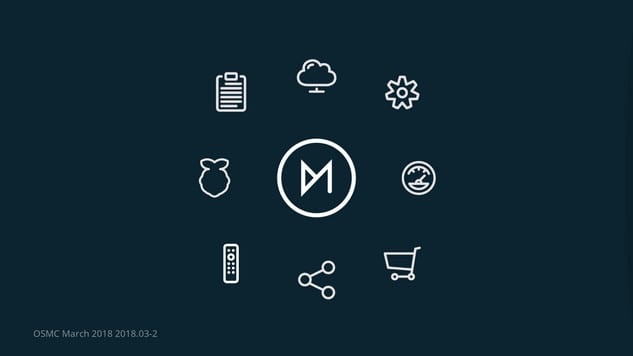
Se você estiver investigando diferentes configurações de home theater, pode ter encontrado o Kodi media player e o sistema operacional OSMC. Se você deseja aprender um pouco mais sobre o Kodi e como executá-lo através do garfo OSMC, fique atento. Abordaremos esses tópicos e muito mais neste artigo.
O que é Kodi?
O Kodi é um reprodutor de mídia de código aberto que possui vários recursos. Um de seus usos mais comuns é a reprodução de arquivos de áudio e vídeo de fontes locais e online. Também está disponível em vários dispositivos diferentes, como o Raspberry Pi, Nvidia Shield, a maioria dos iPhones e dispositivos Android.
Aviso: o Kodi deve ser usado apenas para conteúdo ao qual você tem o direito legal de acessar. Nem a Fundação Kodi nem a Comparitech defendem o uso do Kodi para a pirataria.
Sempre use uma VPN com Kodi
As redes privadas virtuais (VPNs) são usadas para diversas finalidades. Enquanto algumas pessoas as usam para ocultar o fluxo de conteúdo pirateado, elas podem ser usadas para garantir que você obtenha o melhor proveito do seu serviço de Internet.
Sabe-se que alguns ISPs (Internet Service Providers) limitam as conexões com base na quantidade de mídia transmitida por um usuário, independentemente de a mídia ser ilegal ou não. Além disso, também existem benefícios de segurança no uso de VPNs. Eles podem oferecer um grau de proteção contra alguns ataques man-in-the-middle. Além disso, as VPNs podem oferecer aos usuários a capacidade de acessar conteúdo normalmente bloqueado em locais geográficos específicos, conectando-se a um servidor VPN no país em que o conteúdo está bloqueado..
A transmissão de qualquer tipo de mídia através do Kodi ou de outra forma requer muita largura de banda. Com isso em mente, você deve observar que todas as VPNs diminuem a velocidade da Internet em certa medida. Algumas VPNs têm velocidades mais lentas que outras, e dificultam o streaming. Se você deseja transmitir com o Kodi, escolha uma VPN que diminua a velocidade da sua conexão o mínimo possível..
Recomendamos o IPVanish, pois fornece uma conexão rápida e permite transmitir vídeos com eficiência. Também é compatível com muitos dispositivos diferentes, como computadores Linux, Windows e Mac, bem como dispositivos móveis.
MELHOR VPN PARA KODI: IPVanish é a nossa melhor escolha. Possui uma grande rede de servidores sem interesse e atinge boas velocidades. Fortes recursos de segurança e privacidade tornam o IPVanish o favorito dos usuários do Kodi e do Amazon Fire TV Stick. Experimente sem risco com a garantia de devolução do dinheiro em 7 dias.
O que é OSMC
O OSMC é um sistema operacional de código aberto e gratuito que utiliza muito o projeto Kodi. Essencialmente, Kodi é como o usuário irá interagir com o sistema operacional na maior parte do tempo.
O benefício de executar o OSMC, em oposição a um sistema operacional Android, com a finalidade de usar o Kodi, é a simplicidade oferecida pelo OSMC. Com o Android e outros sistemas operacionais, você precisará usar o Kodi dentro da estrutura de um sistema operacional e terá que lidar com a navegação nesse sistema operacional..
Com o OSMC após a instalação, você simplesmente verá a interface Kodi após a inicialização do dispositivo e poderá desfrutar da mídia imediatamente. O OSMC é instalado em minutos e a equipe do OSMC envia atualizações pelo menos uma vez por mês. Às vezes, isso acontece com mais regularidade, especialmente se a equipe precisar resolver questões de segurança.
Como o OSMC executa o Kodi, você poderá usar e instalar qualquer complemento do Kodi. No entanto, você também terá acesso à loja de aplicativos OSMC, que possui aplicativos disponíveis como Cron Task Scheduler e Servidor Samba (SMB).
OSMC é compatível com Vero, Raspberry Pi e Apple TV de 1ª geração.
Como instalar o OSMC
Para instalar o OSMC, primeiro você precisa carregar uma versão do OSMC compatível com o seu dispositivo na mídia de instalação compatível com o seu dispositivo. A maneira mais fácil de fazer isso é com o instalador do OSMC.
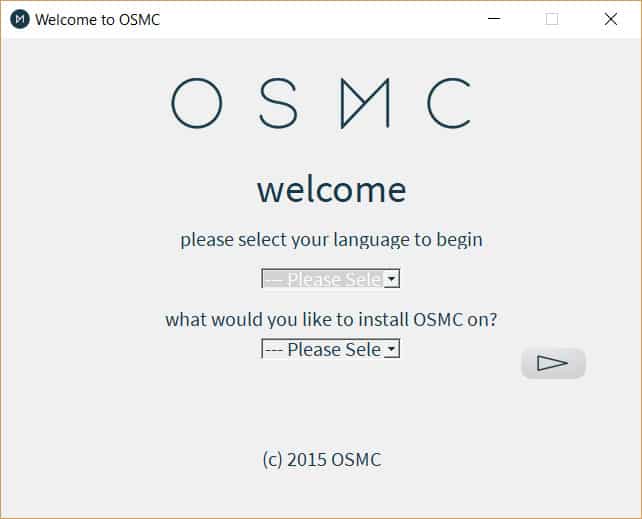
Faça o download do instalador, execute-o e faça o seguinte:
Na primeira tela, selecione seu idioma e o dispositivo em que você deseja instalar o OSMC. Depois, selecione o próximo botão.
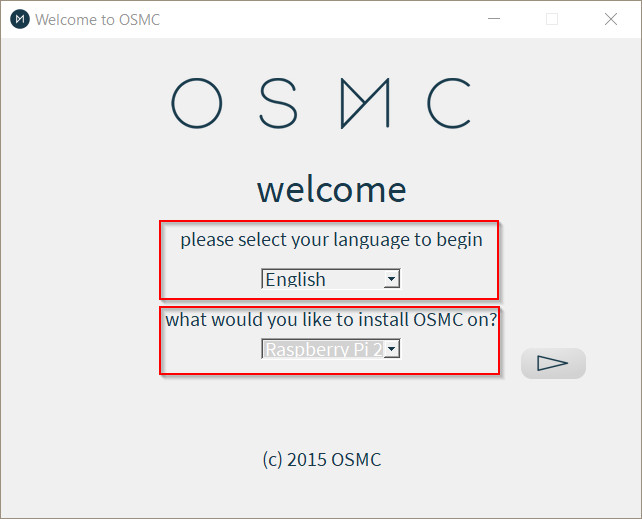
Em seguida, você precisará selecionar qual versão do OSMC você gostaria de instalar. Você pode escolher uma versão no menu suspenso (1) ou escolher uma versão que você já pode ter no seu computador (2). As compilações podem ser baixadas do site da OSMC em Imagens de disco. Na maioria dos casos, é provavelmente melhor baixar a versão mais recente.
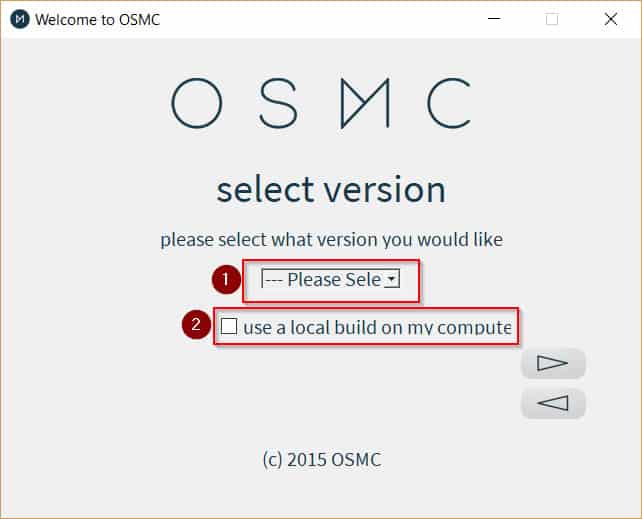
Em seguida, escolha o local de instalação para OSMC.
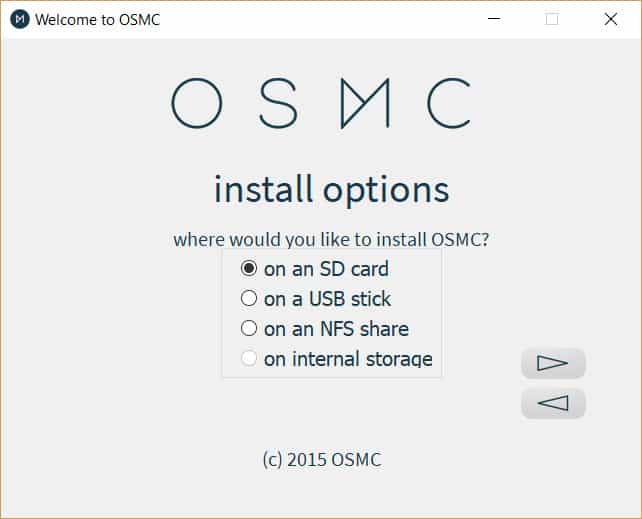
O próximo passo será configurar como o OSMC se conecta à web. Você pode escolher se deseja usar uma conexão com fio, uma conexão sem fio ou se deseja configurar sua rede manualmente..
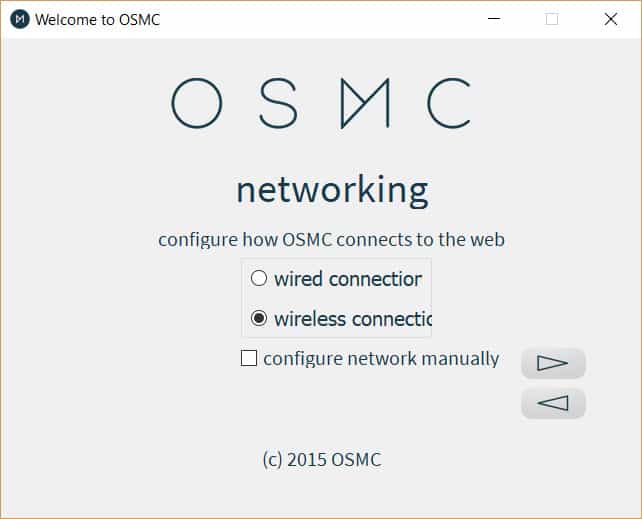
Se você escolher o conexão sem fio opção, você precisará inserir os detalhes da sua rede na próxima etapa.
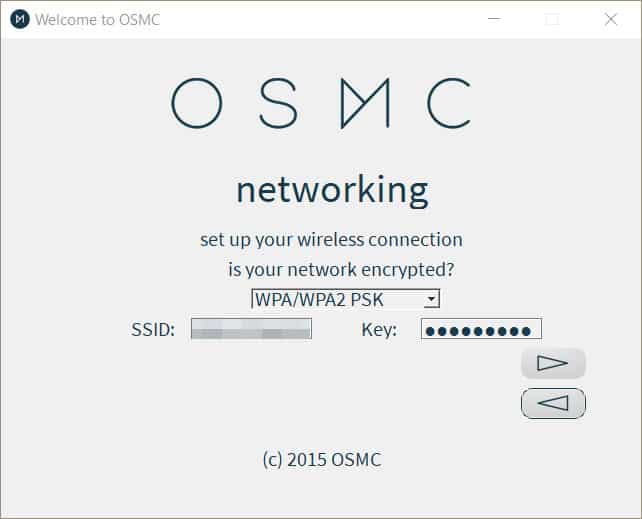
Agora você pode selecionar o dispositivo que deseja usar.
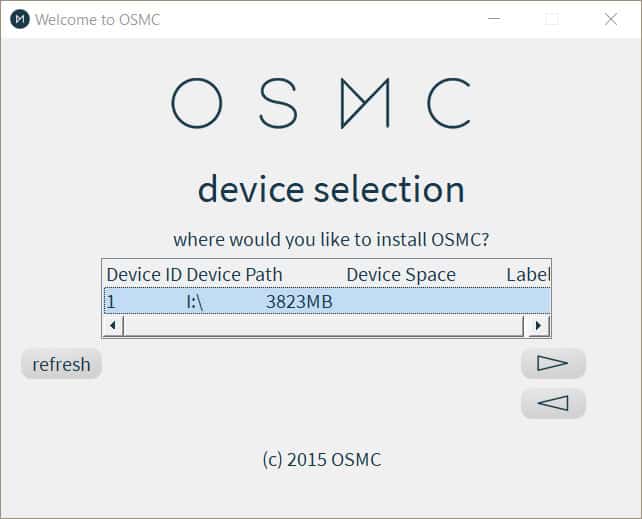
Em seguida, você precisará ler o Contrato de licença do usuário final e indicar que o aceitou antes de continuar.
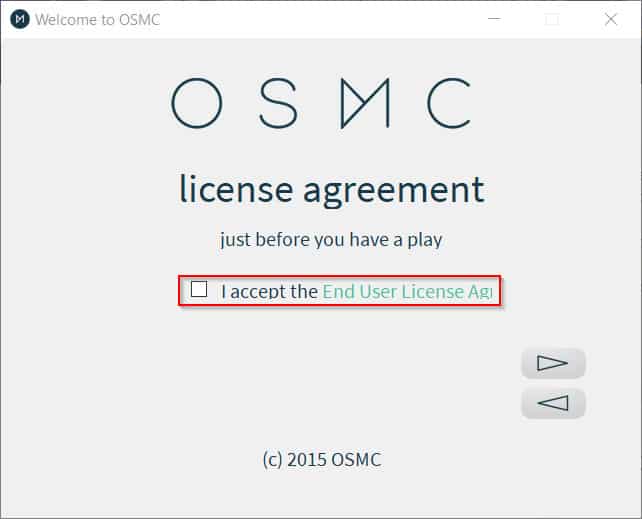
O OSMC agora será instalado no seu meio de armazenamento. Após a conclusão da instalação, insira sua mídia inicializável no dispositivo que você usará para executar o OSMC e iniciá-lo.
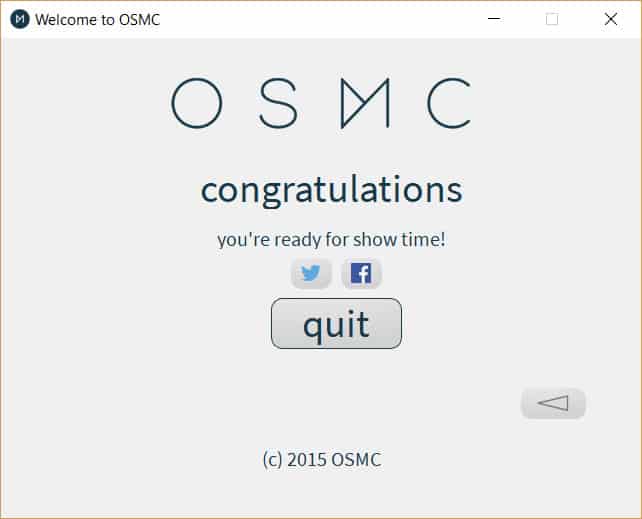
Usando OSMC
Com o OSMC agora instalado, você pode começar a aproveitar tudo o que a Kodi tem a oferecer. Você pode assistir seus filmes e programas de TV favoritos e até eventos esportivos, como corridas de Fórmula 1.
Depois de iniciar o seu dispositivo OSMC, você será recebido com uma interface simples, mas bonita.
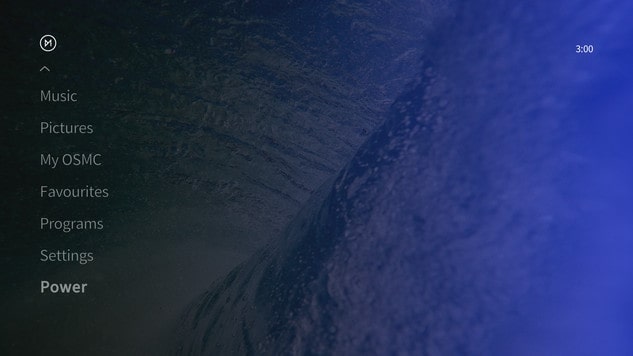
Assemelha-se muito à pele padrão do estuário Kodi 17.
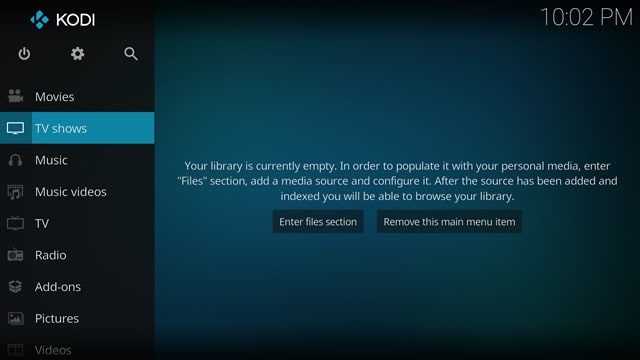
É claro que você pode mudar isso se estiver tão inclinado.
As opções no menu principal são as seguintes:
- Vídeos
- Música
- As fotos
- My OSMC
- Favoritos
- Programas
- Configurações
- Poder
O uso do OSMC é quase idêntico ao uso do Kodi, pois o OSMC é essencialmente um sistema operacional com um front-end do Kodi. No entanto, com o OSMC, você tem algumas opções adicionais sob o My OSMC opção do menu principal.
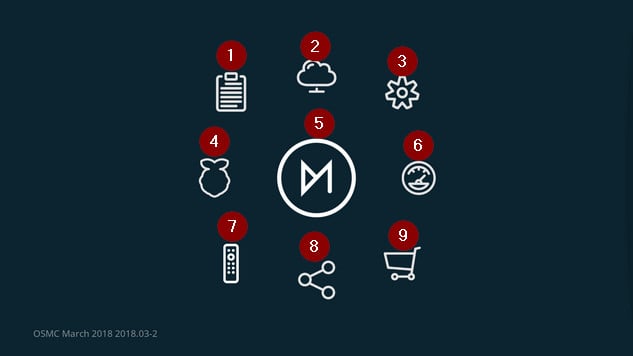
Você terá acesso ao seguinte:
- Uploader de log: Isso permite que você faça upload de seus logs on-line ou faça o download deles.
- Atualizações: Isso permite que você verifique se há atualizações. No entanto, por padrão, o OSMC verificará atualizações automaticamente.
- Serviços: Serviços como um servidor SSH são oferecidos no OSMC. Isso permite que você faça login no seu dispositivo OSMC através de uma rede a partir de outro dispositivo.
- Configuração do Pi: Ele contém opções de configuração exclusivas para o Raspberry Pi.
- Overclock: Ele contém opções para fazer o overclock do seu Raspberry Pi. Esta opção não parece estar disponível no Vero e Apple TV.
- Remotos: Você pode configurar um controle remoto para uso com seu dispositivo a partir daqui.
- Rede: Você pode alterar as configurações de rede aqui.
- Loja de aplicativos: Você encontrará aplicativos específicos do OSMC aqui.
Alternativas ao OSMC
Duas alternativas ao OSMC são o LibreELEC e o OpenELEC. Eles também são oses baseados em Linux que executam o Kodi, mas oferecem mais configurações de barebones e não têm uma interface tão bonita. Dito isto, se você não se importa com as opções adicionais que o OSMC oferece, como as disponíveis no My OSMC menu, você pode querer experimentar o LibreELEC. O LibreELEC oferece atualizações mais frequentes e parece ser mais estável que o OpenELEC.
Você deve tentar o OSMC?
A configuração do OSMC é bastante simples, portanto, apenas por esse motivo, vale a pena. Também pode ser instalado no Raspberry Pi super acessível. Além disso, a interface é simplesmente maravilhosa. No geral, o OSMC é uma opção sólida que permite alguns recursos interessantes, como a capacidade de executar um servidor Samba no seu dispositivo. Você nem precisa de habilidades técnicas avançadas para colocá-lo em funcionamento, por isso certamente vale a pena tentar.
alar o OSMC Se você deseja instalar o OSMC, é um processo bastante simples. Primeiro, você precisará baixar o instalador OSMC para o seu dispositivo. Em seguida, você precisará criar um cartão SD ou USB inicializável com o instalador OSMC. Depois de criar o cartão SD ou USB, insira-o no dispositivo que deseja usar com o OSMC e inicie o dispositivo. O OSMC será instalado automaticamente e você poderá começar a usar o Kodi imediatamente. Usando OSMC O OSMC é muito fácil de usar. Depois de instalado, você verá a interface do Kodi e poderá começar a usar o reprodutor de mídia imediatamente. Você pode adicionar seus próprios arquivos de mídia ou usar complementos do Kodi para acessar conteúdo online. O OSMC também possui sua própria loja de aplicativos, onde você pode baixar aplicativos adicionais para usar com o sistema operacional. Alternativas ao OSMC Se você não deseja usar o OSMC, existem outras alternativas disponíveis. Alguns exemplos incluem OpenELEC e LibreELEC. Esses sistemas operacionais também são baseados no Kodi e oferecem uma experiência semelhante. No entanto, eles podem não ser tão fáceis de usar quanto o OSMC. Você deve tentar o OSMC? Se você está procurando uma maneira fácil de usar o Kodi, o OSMC é definitivamente uma opção a ser considerada. Ele oferece uma experiência simples e direta, sem a necessidade de lidar com um sistema operacional complexo. No entanto, se você deseja mais controle sobre o sistema operacional ou deseja usar complementos que não são compatíveis com o OSMC, pode ser necessário procurar outras alternativas. Em geral, o OSMC é uma ótima opção para quem deseja usar o Kodi de maneira simples e eficiente.